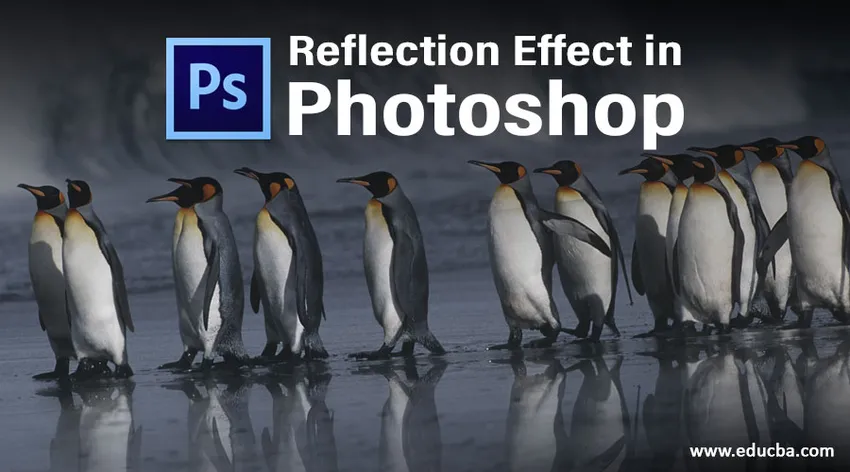
Bevezetés a reflexiós effektusba a Photoshopban
A Photoshop általában számos grafikus fejlesztő és tervező technikával rendelkezik. Az egyik ilyen népszerű technika, amely népszerű és az egyszerű Photoshop eszközöket használja, a Reflection Effect. Széles körben használják logókban, hirdetésekben stb. Szöveges effektusokhoz, valamint képekben homályos tükörszerű effektusok létrehozásához, például háttérképek létrehozásához egy utazási és idegenforgalmi webhely helyéhez, ahol tavak és víztestek találhatók. Ez a hatás hasznos lehet a grafikai tervezésnél. Nagyon kevés komponenst használ, mint például a Motion és a Gaussian Blur, a Free Transformation, a Selection eszközök és így tovább. Próbáljunk néhány példát készíteni nekünk ennek a hatásnak a megismerésére.
Vízvisszaverési hatás a Photoshopban
Ez az egyik leggyakrabban alkalmazott reflexiós hatás, amelyet valószínűleg gyorsan is fel lehet azonosítani. Sok festői képen minden vízvisszaverődés rád van, és bízz bennem, sokuk valóban Photoshop-ed!
1. lépés: Először ragadja meg annak a képet, amelynek a tükröződését létre kell hozni. Nyissa meg a Fájl menüt, válassza ki a megfelelő képet, és ott szerkeszthetjük a kívánt képeket.
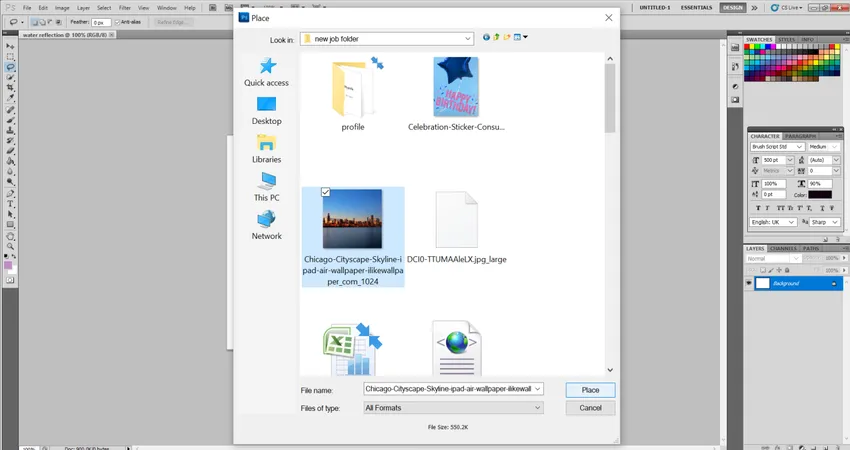
2. lépés: Azt javaslom, hogy konvertálja fel előbb a réteget, és konvertálja normál rétegbe, először duplán kattintva a Háttér rétegre, és a Layer 0 nevűnek adva.
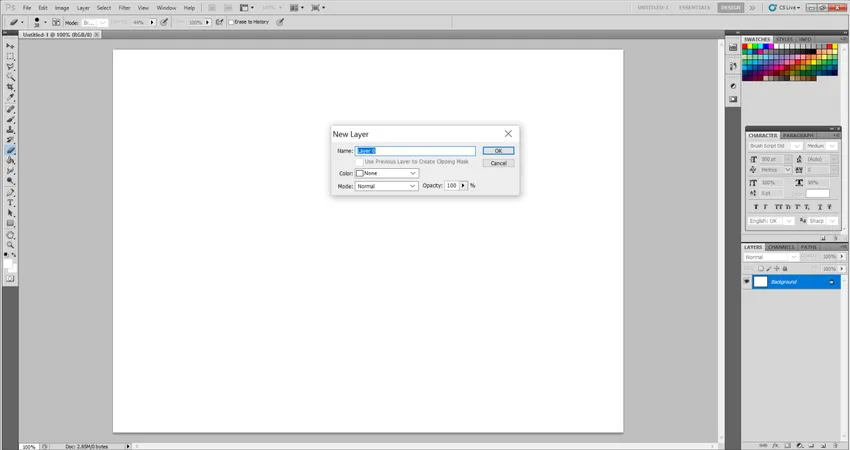
3. lépés: Most válassza ki a réteget a képpel, és a Téglalap alakú sátor eszköz vagy a Sokszögű Lasso eszköz segítségével vágja le a víz részét.
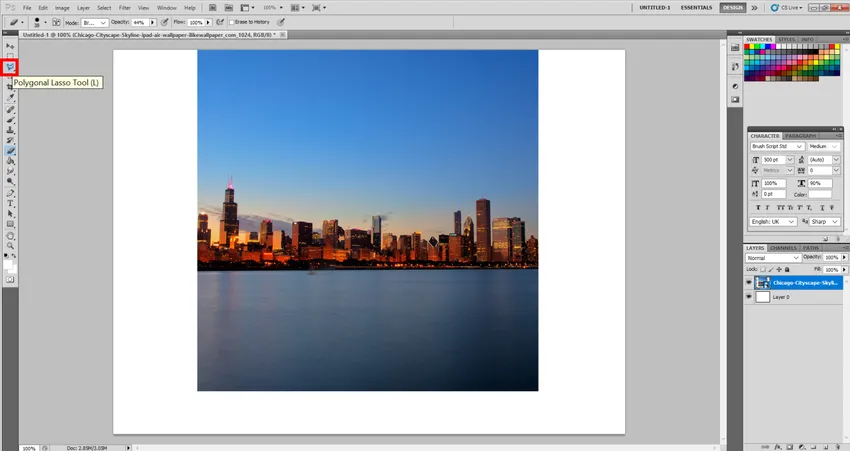
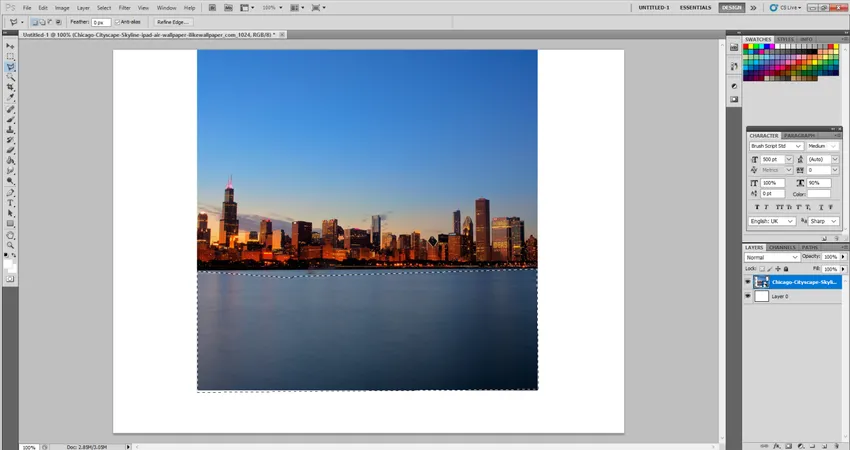
4. lépés: Most másolja a réteget a Duplicate Layer elem kiválasztásával, majd válassza a Szerkesztés és átalakítás elemet, majd a Függőleges flippelést. A vágott rész fejjel lefelé mutatott képe látható. Tehát a mozgató eszköz használatával helyezze az eredeti kép alá.
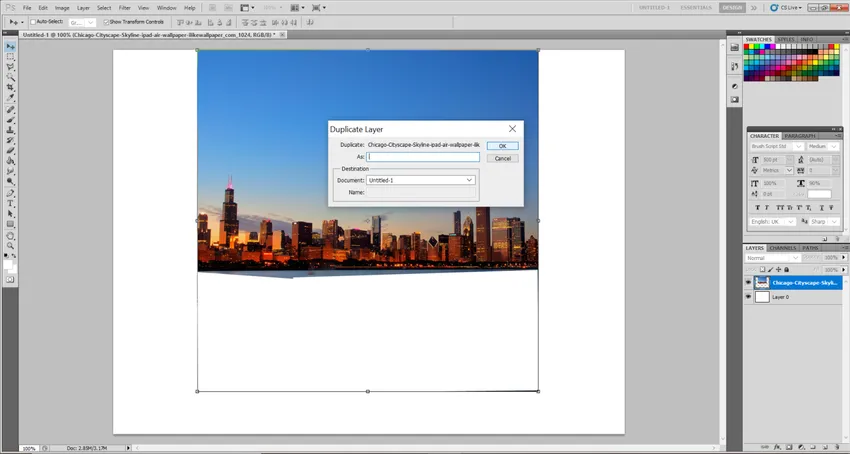

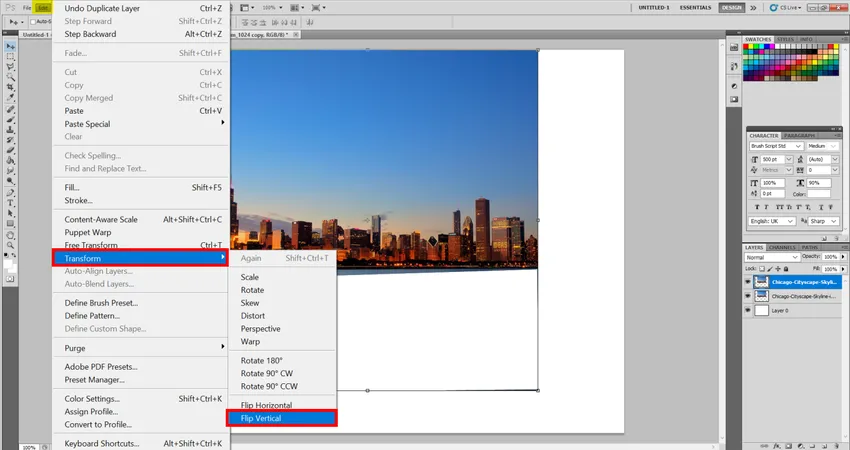
5. lépés: Itt az ideje, hogy hozzon létre néhány víz hullámai. Válassza ki a másodpéldányt. Most válassza a Szűrő> Elmosódás> Motion Blur lehetőséget. És állítsa be az értékeket a következő módon: Szög: 90 fok, távolság: 30 pixel. Lesz valami ilyesmi.
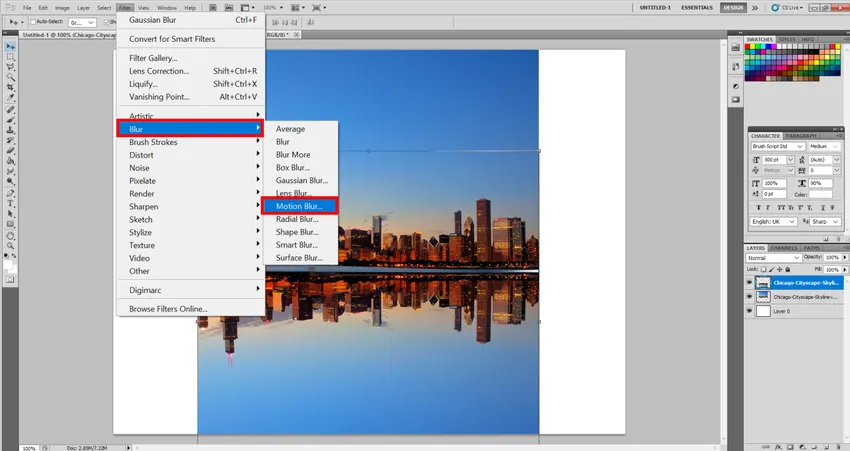
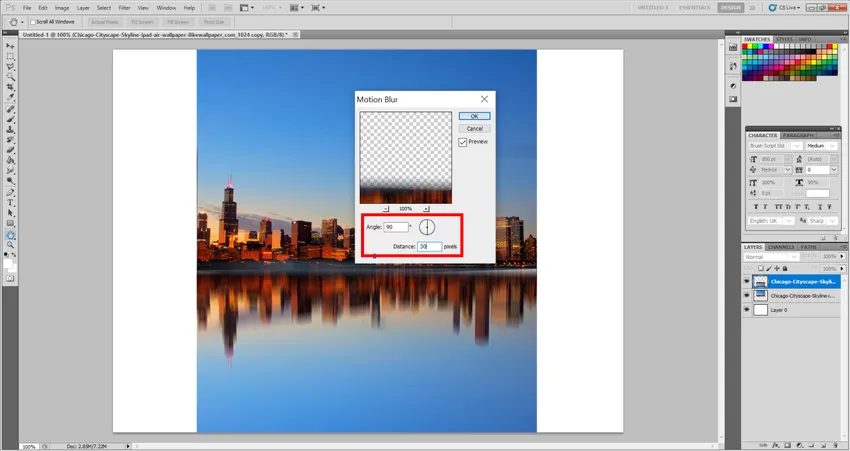
6. lépés: Most itt az ideje, hogy a víz némi elmosódást nyújtson. Ezért megragadtam a Smudge eszközt, és sokat kísérleteztem, így végül elégedettem voltam ezekkel az értékekkel. Saját értékeket hozhat létre attól függően, hogy milyen képet választott a víz tükrözésére. Tehát állítsa be a kefe méretét: 150, keménység: 0 és szilárdság: 20 százalék.
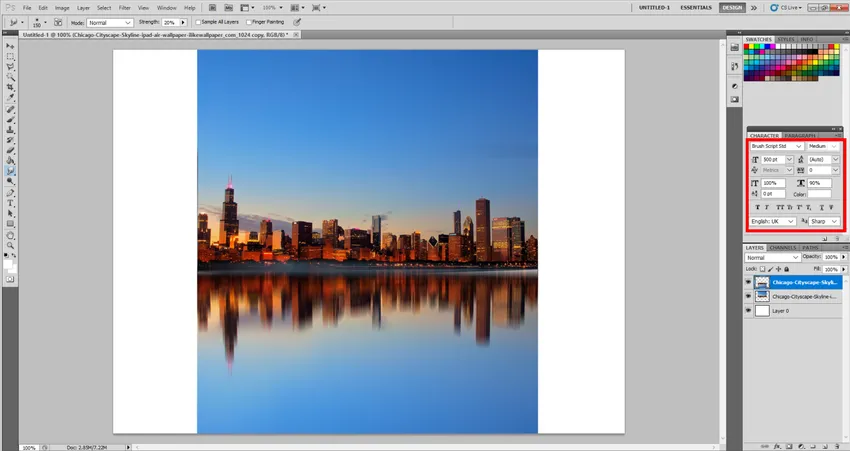
7. lépés: Általában elégedett lenne azzal, amit létrehozunk, de próbáljunk még egy kicsit többet, és hozzunk létre több hatást. Készítsünk egy új réteget, és töltsük be fehér színűre a Paint Bucket eszköz segítségével. Adjuk hozzá a Noise Filter-et is, hogy a vízhullámok természetesebb hullámai legyenek. Tehát ugorjon a Szűrő> Zaj> Új zaj elemre. Győződjön meg arról, hogy itt választotta ki az új réteget. Most állítsa be a következő értékeket (ezek is képenként változhatnak). Összeg: 400%, Eloszlás: Gaussian, és ellenőrizze a Monokróm gombot.
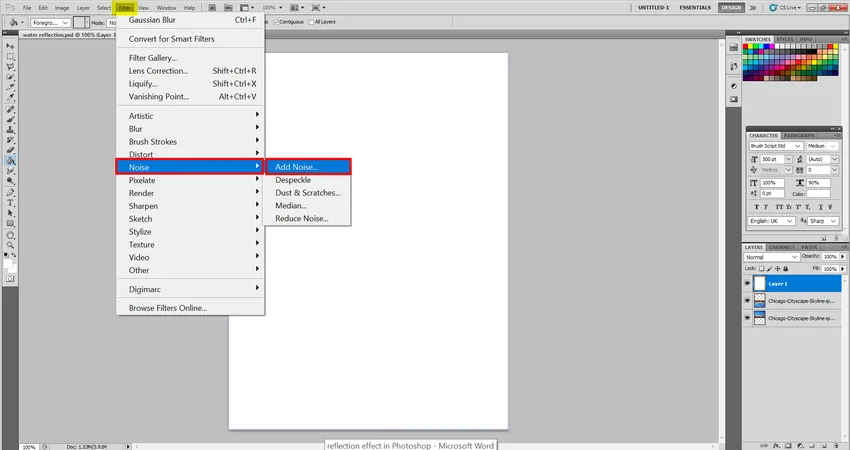
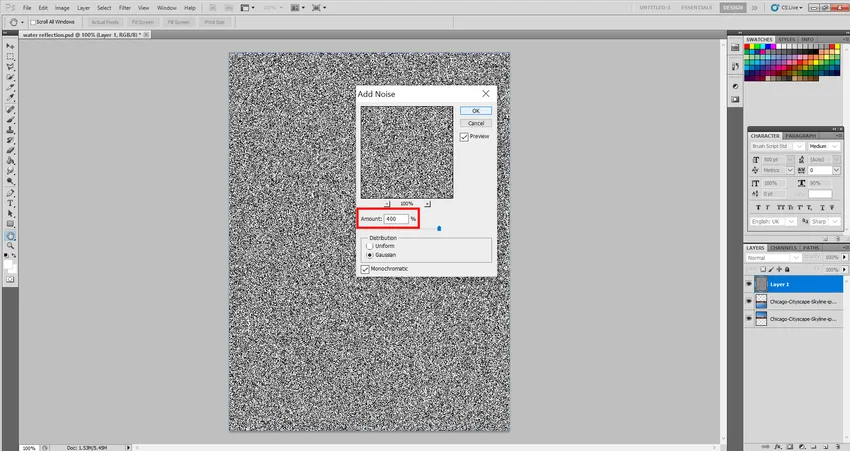
8. lépés: Adjunk hozzá még egy szűrőt. Lépjen a Szűrő> Elmosódás> Mozgás elmosódás elemre. Most beállíthatja a következő értékeket és kísérletet végezhet. Szög: 0 fok, távolság: 40 px, és adjunk hozzá még egy kis kontrasztot a színekben a későbbi keverési lehetőségek jobb kihasználása érdekében. És nézzük meg, mi történik, ha a CTRL + L billentyűket és az inverz színeket használjuk. Tehát hozzáadhatja és megnézheti a következő hangot, 1. hang: 147, középső hang: 1, 53 és utolsó hang: 219.
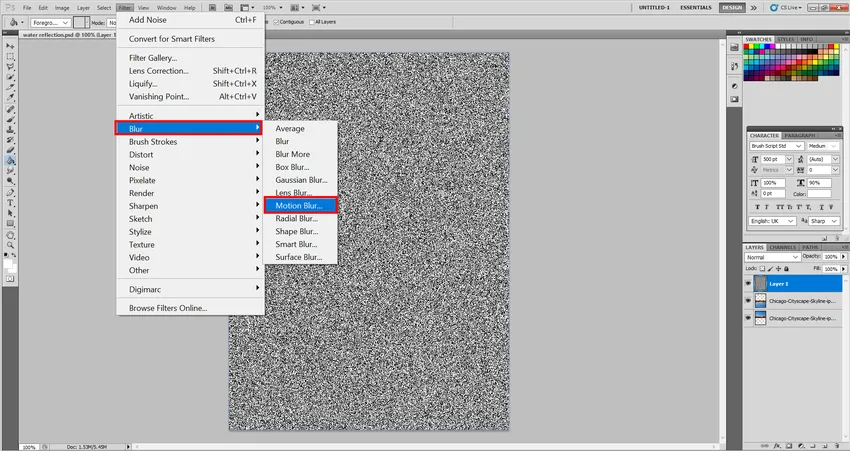
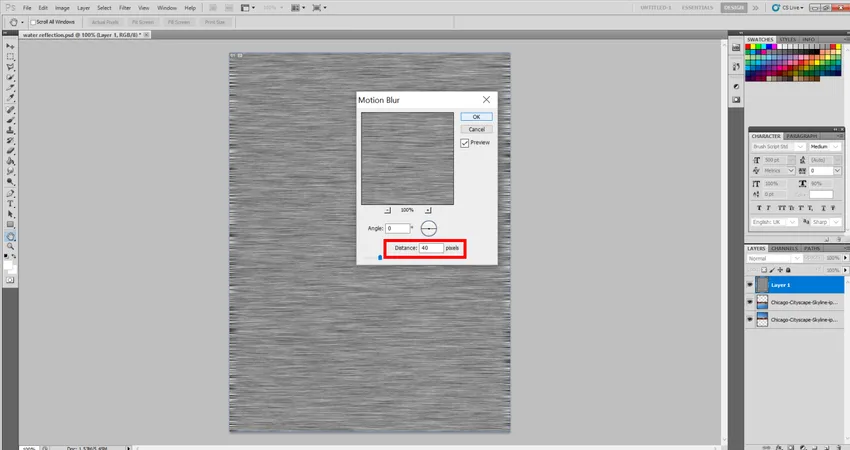
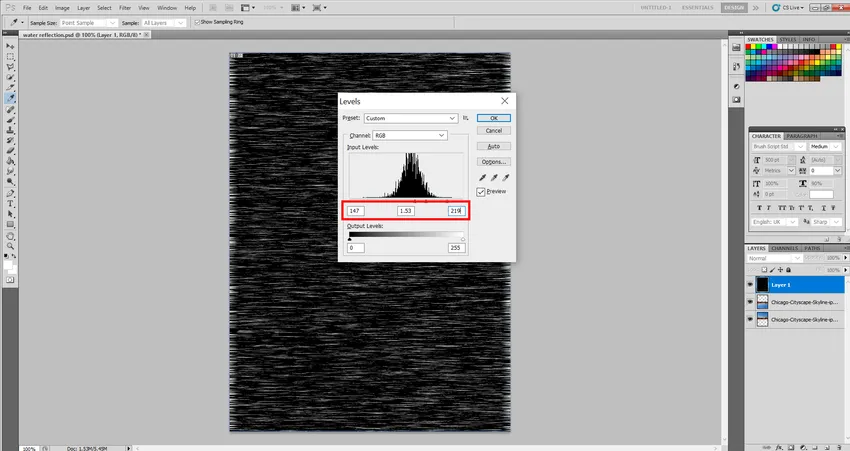
9. lépés: Adjunk hozzá perspektívat, hogy jobb képet kapjunk a szemről. Tehát kiválaszthatja a következő Szerkesztés, Átalakítás, majd Perspektíva elemet. Most egyszerűen húzza az egérrel az alját bármelyik sarokba a választott vége szerint.
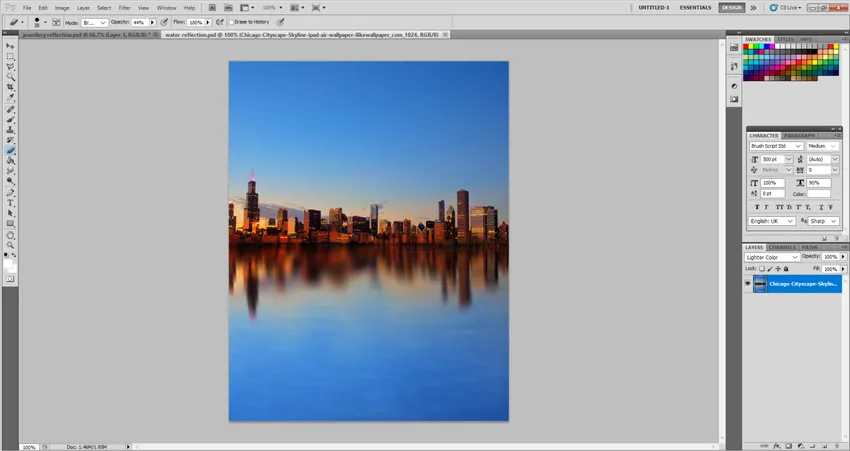
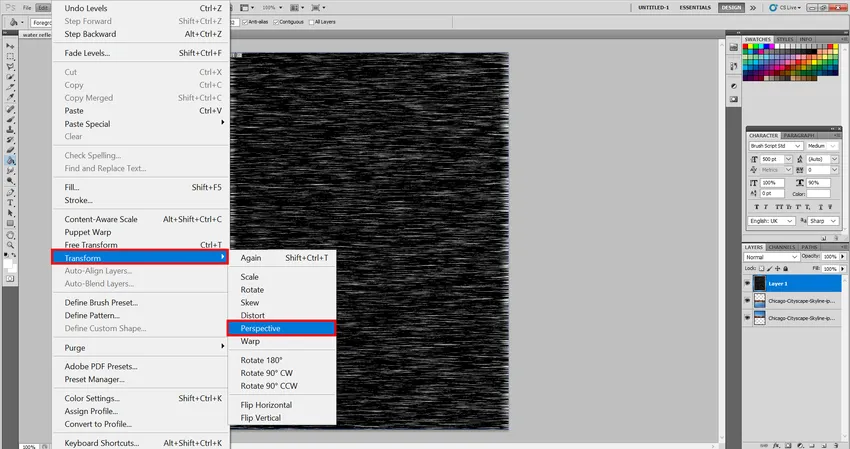 10. lépés: Húzza ezt a réteget a víz oldalára, és állítsa be igény szerint.
10. lépés: Húzza ezt a réteget a víz oldalára, és állítsa be igény szerint. 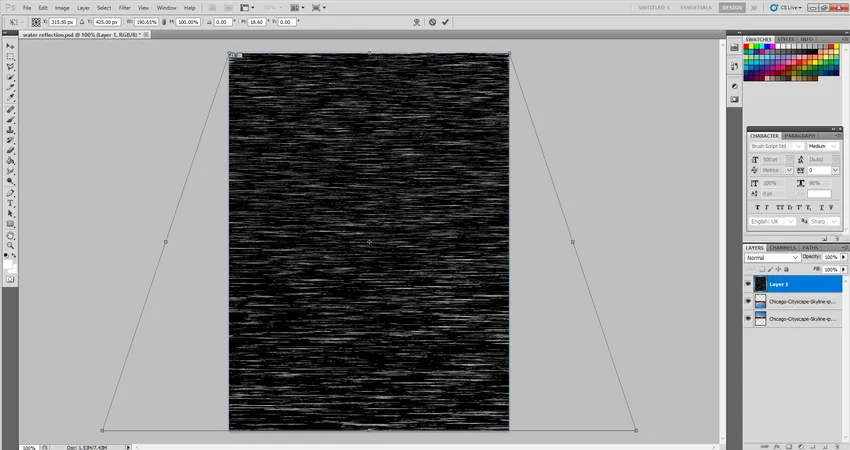
11. lépés: Most kattintson a jobb gombbal a rétegre, és lépjen a Blending Options menübe. Ebben állítsa be a következő értékeket. Opacitás: 30% és keverési mód: lágy fény. Valami ilyen lesz.
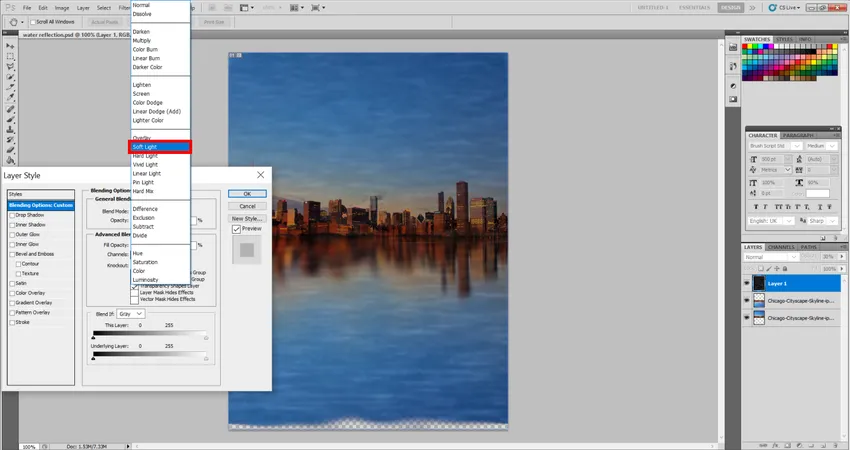
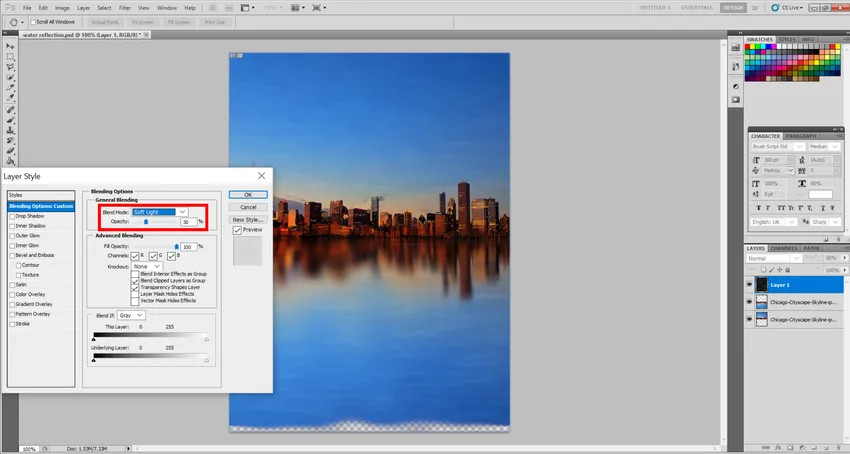
12. lépés: És ez végleges !!!!… Kérjük, menjen tovább, és készítse el saját vízvisszaverődés-hatásait.
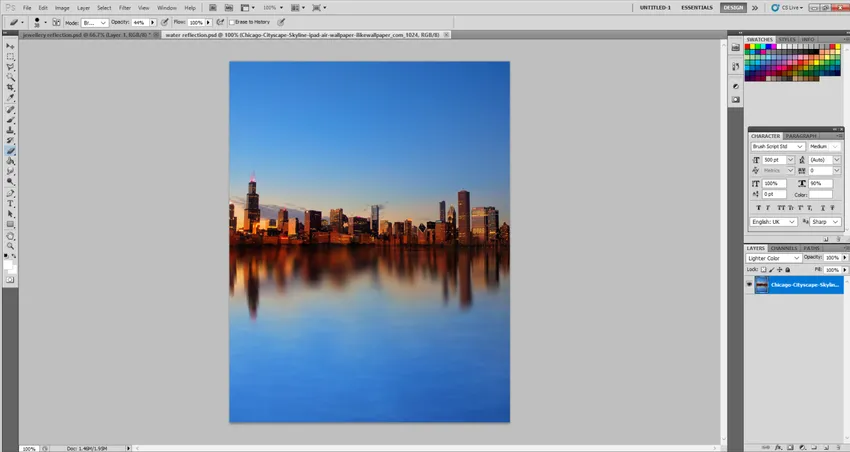
Ékszerhirdetési hatás
Lehet, hogy ez a leggyakoribb is, de ezt úgy döntöttem, hogy úgy csinálom, hogy a reflexió fogalma világosabbá váljon. Hasonló technikákat fogunk használni itt, de oly módon, hogy az ékszerünk még vonzóbbá tegye a szemét.
1. lépés: Lépjen a Fájl> Hely menüpontra, és helyezze el az először szerkeszteni kívánt képet.
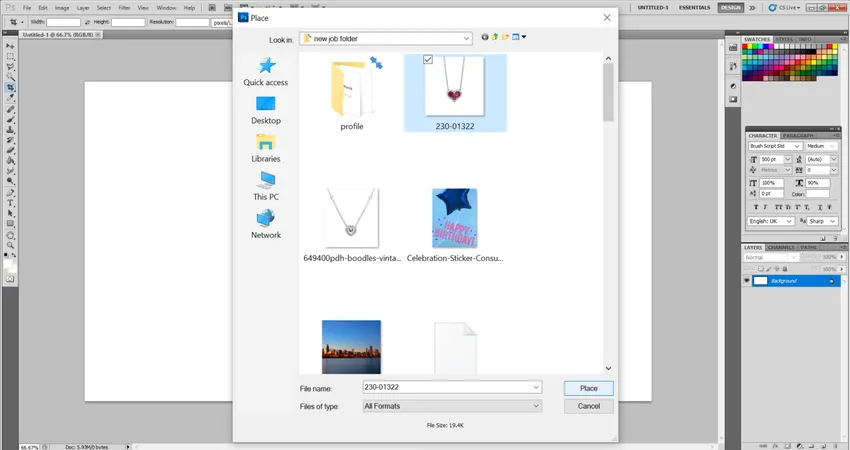
2. lépés: Ha elkészült, azt javaslom, hogy válasszuk ki a Kivágás eszközt a kép alapján, és vágd el a kép felesleges részét, hogy visszatükrözzük a képet. Általában abban az esetben nincs elegendő hely a reflexióhoz, akkor akár a Image, majd a Canvas Size alkalmazást is használhatjuk, és megnövelhetjük az alábbi vászon méretét annak érdekében, hogy az alábbiakban tükröződjön.
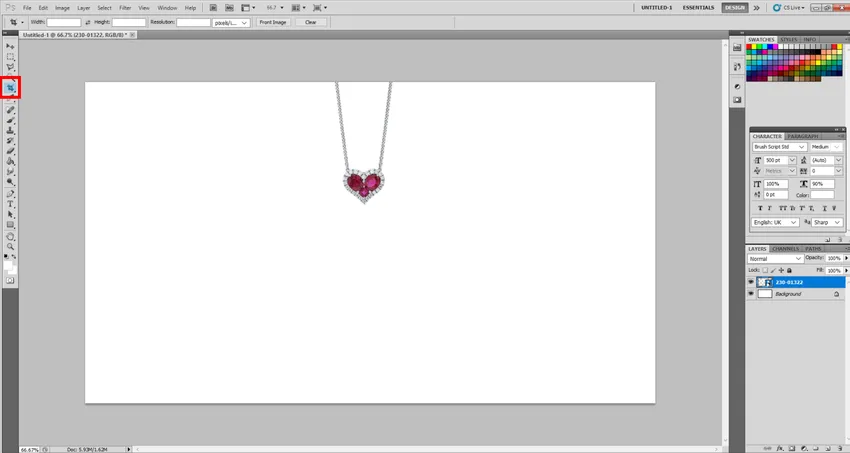
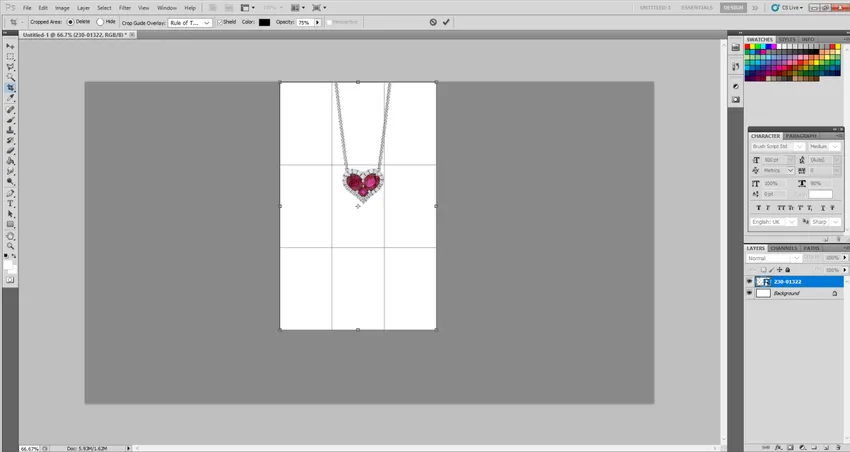
3. lépés: Most készítsünk másolatot ékszerdarabunkról. A bal oldalon válassza a Varázspálca eszközt. A billentyűzet Shift gombjának segítségével válassza ki az egész területet, kivéve az ékszereket, amint az alább látható.
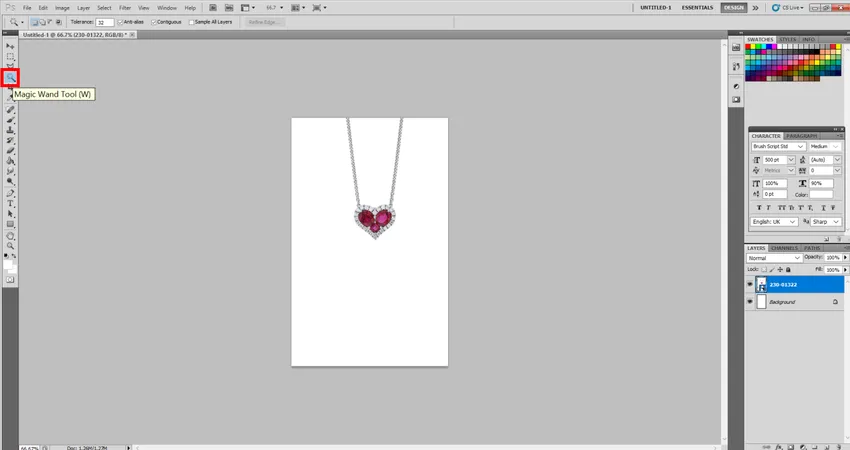
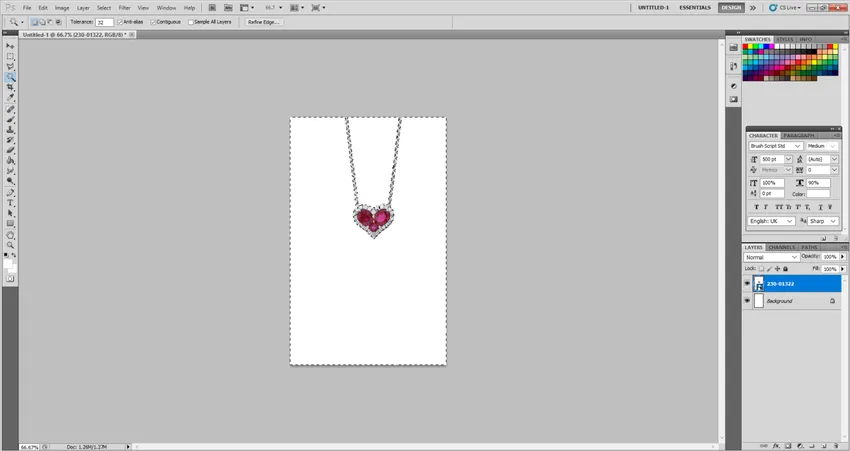
4. lépés: Most ugorjon a Kiválasztás> Inverz elemre, és rájön, hogy helyett a Saját ékszer darabját választotta. Most ugorjon a Rétegre, kattintson az Új elemre, majd válassza a Réteg másolással lehetőséget. Ez elkészíti az ékszer másolatát.
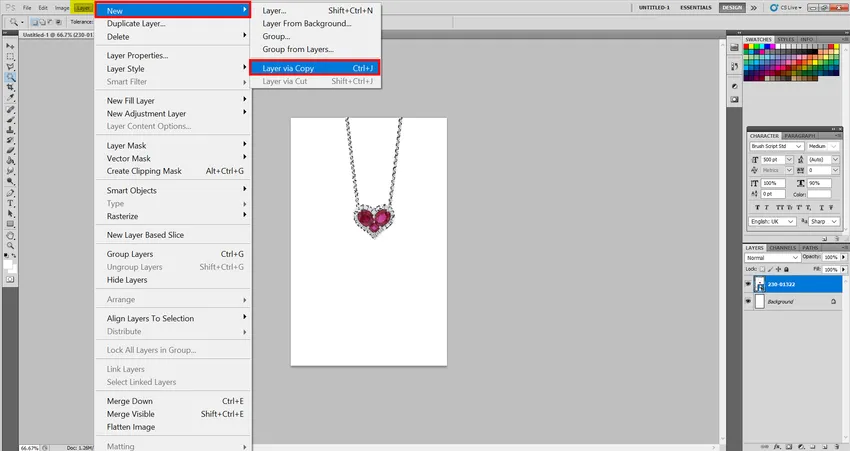
5. lépés: Most ugorjon az Átalakítás és függőleges fordítás szerkesztésére. Most válassza az Opacitást 30% -ra, és állítsa be, ahogy szereti.
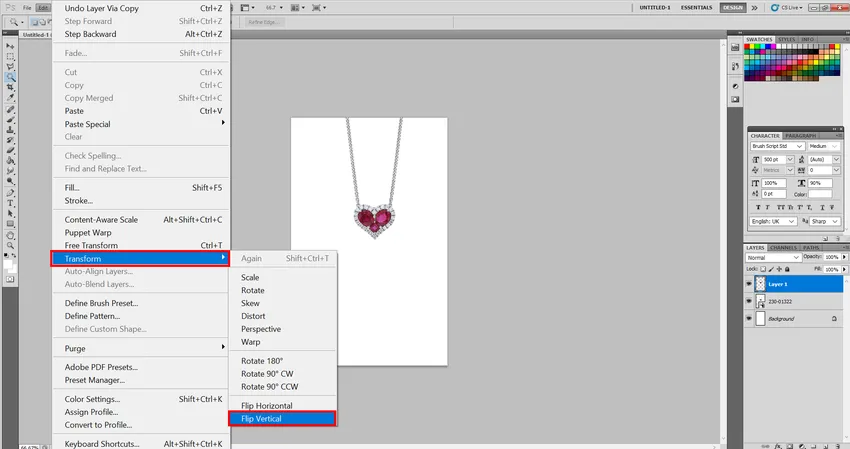
6. lépés: Most azt hiszem, hogy a legegyszerűbb módszert használom, és ez a Radír eszköz. Kérjük, állítsa be a következő értékeket, és elhalványulhat az ékszerekről, ahogy tetszik. Keménység: 30 és ecset: 38 képpont.
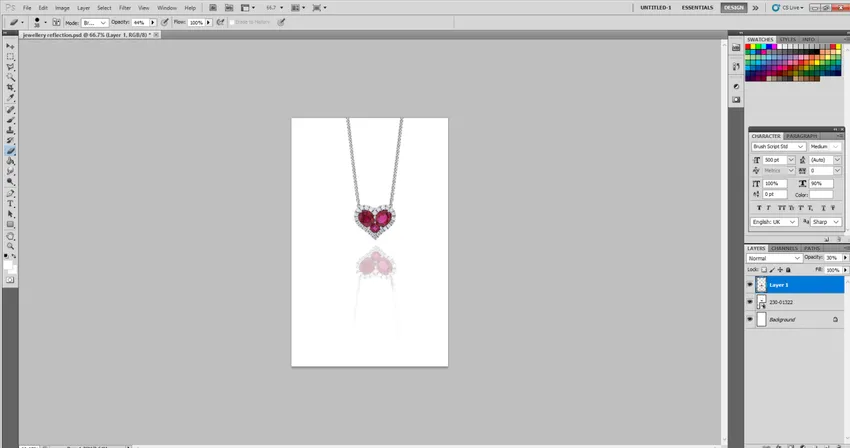
7. lépés: Ezt a hatást is használhatja. Lépjen a Szűrő> Blur, majd a Gaussian Blur elemre. Állítsa a sugarat 1, 5-re. Most a tükörképe természetesnek tűnik.
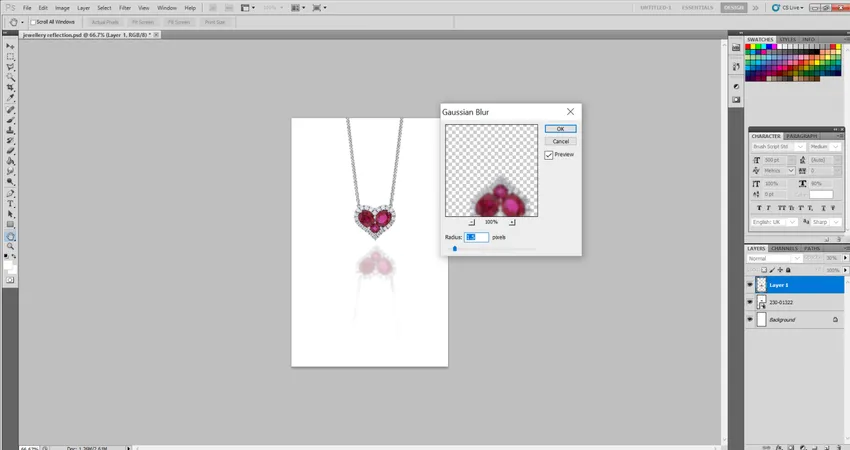
Ezt a hatást a következő területeken is felhasználhatja. Bármely termék-visszatükröző hirdetés ezt a hatást széles körben használja, például a borospoharat vagy a edényt. Szöveges effektusok reflektáló effektus létrehozásához stb.
Következtetés
A Photoshopban gyakran sokkal könnyebb megismételni, mint egy filmet elkapni. Ezekkel az egyszerű lépésekkel készíthet egy érdekes Photoshop reflexió képet a meglehetősen unalmas fényképezés javítása érdekében.
Ajánlott cikkek
Ez egy útmutató a Reflection Effect alkalmazáshoz a Photoshopban. Itt tárgyaljuk a víz- és ékszerhirdetések létrehozásának lépéseit, valamint a Reflexió utóhatások létrehozását. Megnézheti más kapcsolódó cikkeket is, ha többet szeretne megtudni -
- Bevezetés a szöveghatásokhoz a Photoshopban
- Hogyan készítsünk tükörhatást a Photoshopban?
- A Patch eszköz felhasználása a Photoshopban
- Kulcskeretek hozzáadása az After Effects programhoz
- Lasso eszköz a Photoshopban